PDFelement: un poderoso y sencillo editor de archivos PDF
¡Comienza con la forma más fácil de administrar archivos PDF con PDFelement!
Crear rápidamente un archivo PDF con imágenes PNG suele ser necesario cuando se trabaja en línea. Es útil a la hora de compartir archivos para imprimir, sobre adjuntos de correo electrónico, etc. Este artículo habla de programas de software que pueden hacer esto sin esfuerzo, pues saber cómo fusionar PNG con PDF es una habilidad rápida y útil para cualquier persona, desde estudiantes a profesionales.
Hay varias opciones en línea y fuera de línea para fusionar PNG con PDF, pero vamos a presentar un software independiente llamado Wondershare PDFelement que es a la vez potente y sencillo de usar para todos. Como editor profesional de PDF, Wondershare PDFelement ayuda a fusionar imágenes en JPG, PNG y otros formatos de archivo en documentos PDF portátiles; también ofrece ajustes para unir PNG a PDF en unos pocos clics.
También puedes utilizar Wondershare PDFelement como conversor múltiple de PNG a PDF para procesar por lotes un gran número de archivos simultáneamente y ahorrar mucho tiempo y esfuerzo; además, este programa está disponible tanto para usuarios de Windows como de Mac, lo que le confiere una gran versatilidad.
Fusionar PNG a PDF con PDFelement
PDFelement es un excelente programa de Wondershare y viene con una amplia gama de funciones. Es rápido, asequible y una de las formas más fáciles de editar y fusionar PDFs y también tareas de fusión de PNG con PDF; sin embargo, la fusión de PNG a PDF no es sencilla si no se dispone del programa adecuado y aunque puedes hacerlo con Microsoft Word, es bastante tedioso. Es necesario tener la misma flexibilidad en computadores de mesa, portátiles, tabletas y dispositivos móviles, porque no se pueden aprender herramientas diferentes para cada dispositivo.

![]() Impulsado por IA
Impulsado por IA
Aquí es donde PDFelement aporta su experiencia para fusionar PNG con PDF con facilidad; automatiza y simplifica muchas cosas. Como usuario, sólo tienes que seleccionar varios PNGs con PDFs y el programa hará el resto. Wondershare PDFelement cuenta con varias funciones, para saber cómo fusionar archivos PNG en un PDF, consulta el paso a paso a continuación.
- Conversión entre archivos como PNG, JPG y PDF.
- Uso de OCR para el reconocimiento de caracteres y la conversión a otros formatos de archivo.
- Anotar contenido y partes dentro de un PDF y crear un nuevo PDF.
- Lectura y organización de texto dentro de un archivo PDF, reorganización de partes, imágenes, etc.
- Protección y aplicación de formularios permitiendo a los usuarios firmar digitalmente.
- Procesamiento por lotes de trabajos simultáneamente para ahorrar tiempo y esfuerzo.
Aunque las herramientas en línea también pueden hacer lo mismo, el software en línea ayuda mucho más porque no necesitas tener Internet activo todo el tiempo; además, es más rápido y potente a la hora de manejar archivos de gran tamaño y por todo ello, PDFelement funciona de maravilla en todas las ocasiones al tiempo que abstrae los detalles innecesarios.
Con solo unos pocos clics puedes fusionar PDF y PNG, cosa que hace de Wondershare PDFelement una gran herramienta para fusionar PNG con PDF. Además, te da acceso a todas las funciones anteriores.
Paso 1. Instalar e iniciar el programa PDFelement
En primer lugar, descarga e instala el software según tu sistema operativo. Una vez que lo ejecutes o hagas clic para abrirlo, ve al botón "fusionar" en la página principal. La última versión 9 tiene este aspecto.

![]() Impulsado por IA
Impulsado por IA
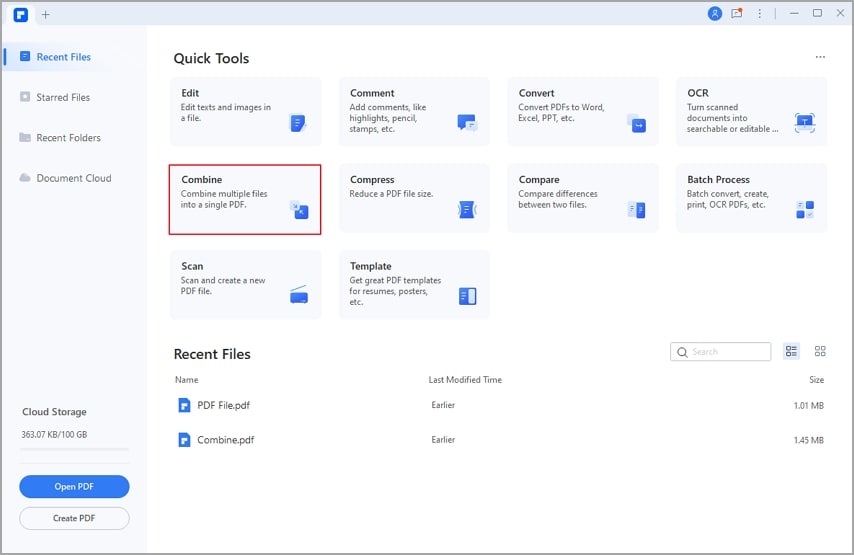
Paso 2. Añadir archivos PNG
Como PDFelement es también un editor, ahora puedes examinar, arrastrar y soltar archivos de imagen en cualquier formato, incluidos los PNG. Si deseas añadir un índice autogenerado al PDF, selecciona la opción "Añadir una nueva página de índice generada a partir de marcadores". Si quieres elegir varios archivos a la vez y solicitar el procesamiento simultáneo por lotes, debes seleccionar el botón "Procesar por lotes" en la página de inicio.
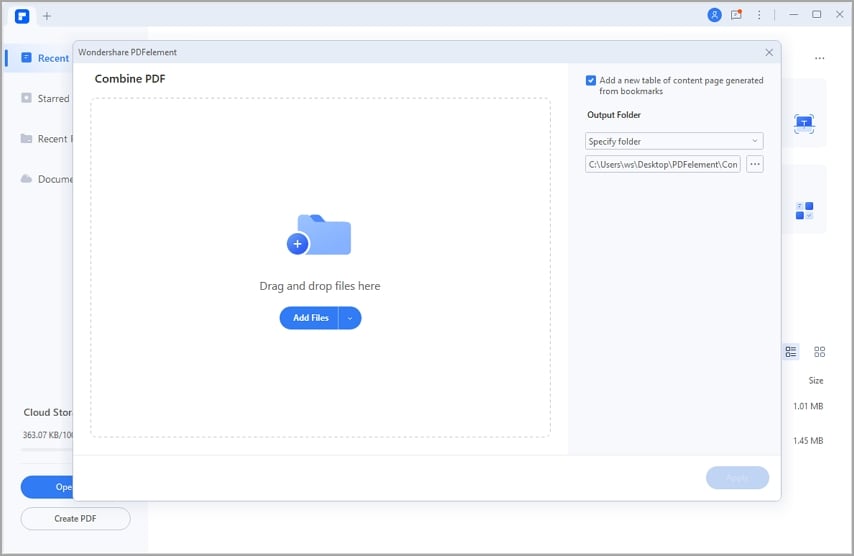
Paso 3. Selecciona la carpeta de salida
Después de añadir archivos PNG, puedes seleccionar un nombre apropiado para el archivo de salida, una carpeta de salida y hacer clic en "Aplicar". Esto inicia el proceso de creación de múltiples archivos PNG y PDF. Fusionar PNG y PDF es bastante sencillo con esta herramienta.
Parte 2. ¿Cómo fusionar PNG y JPG en un PDF?
Wondershare PDFelement es una herramienta mágica porque soporta múltiples formatos de archivo que van desde JPG, PNG, TIFF, y así sucesivamente; además, puede convertirlos en un único PDF utilizando la función "fusionar". Por defecto, combina todos los archivos de imagen en un único PDF, pero también puedes crear un único PDF utilizando una sola imagen cada vez. PDFelement está en lo más alto de la lista en cuanto a conversión y combinación de archivos porque no sólo ayuda a fusionar archivos PNG en un PDF, sino que también funciona con Excel, PPT y Word y puede fusionarlos en un PDF también.
Parte 3. ¿Cómo editar el archivo PDF combinado con PDFelement?
Las pestañas "Página" y "Editar" te permiten ajustar y editar el archivo PDF sobre la marcha. Tanto si creas un nuevo PDF como si abres uno existente para editarlo, es una herramienta práctica para realizar ajustes sencillos como rotar tus PNG y JPG a modo horizontal o vertical después de la operación de combinación de PNG a PDF. Los usuarios también pueden reordenar las páginas y reorganizar los elementos de una página, etc. Las características más destacadas son las siguientes.
- Dividir, fusionar, eliminar y rotar páginas PDF, al estilo de imagen PNG.
- Convertir imágenes PDF en texto legible/con capacidad de búsqueda y contenido editable utilizando la herramienta OCR para procesarlo.
- Redimensionar, editar, recortar y fusionar contenido, imágenes PNG y páginas PDF, lo que permite fusionar PDF y PNG utilizando diferentes tamaños de imágenes en una única página PDF.

![]() Impulsado por IA
Impulsado por IA
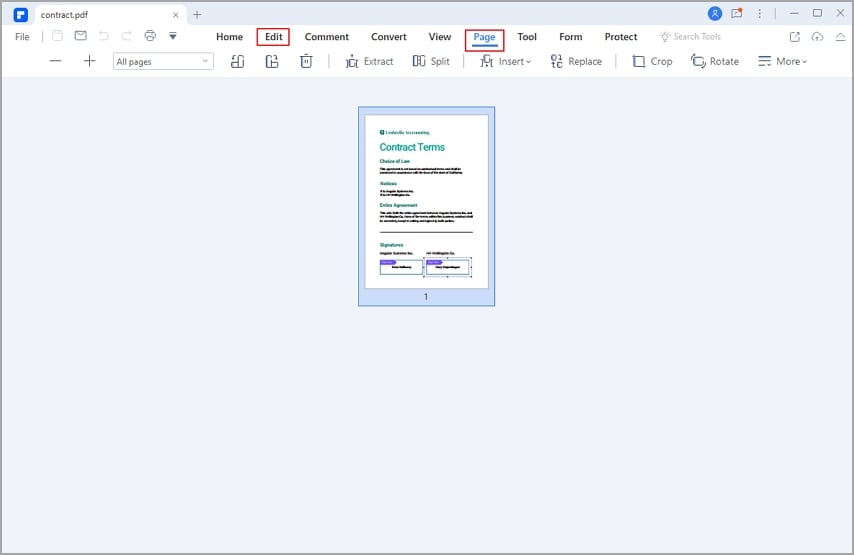
Hay tres sencillos pasos para editar archivos PDF.
- Ejecuta PDFelement, abre el archivo PDF y ve al modo "Editar" haciendo clic en la pestaña "Editar".
- Haz clic en el área o elemento que desees modificar o editar y las herramientas pertinentes estarán disponibles.
- Haz clic en elementos como fondo, marcas de agua, etc., que desees añadir o modificar desde el menú superior.
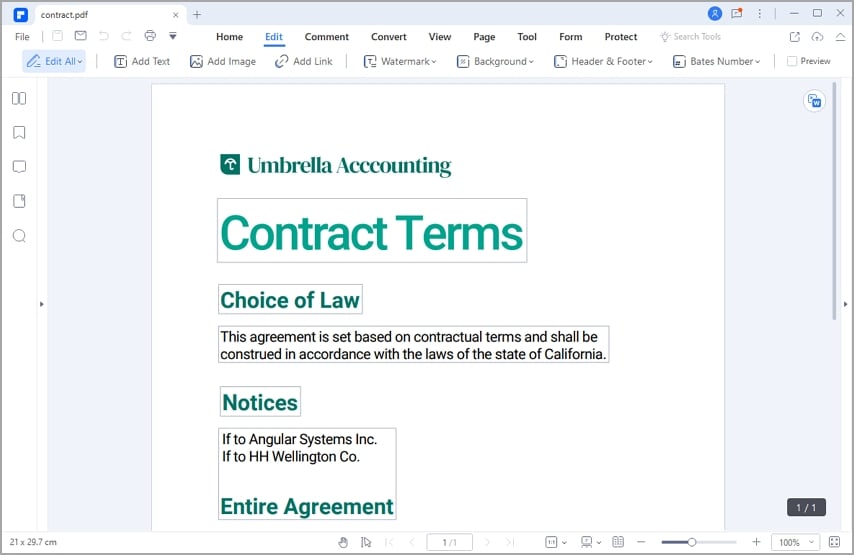
La mejor parte es que la interfaz o UX es casi la misma en otros dispositivos portátiles como teléfonos inteligentes y tabletas. Puedes aprender fácilmente cómo fusionar archivos PNG en un PDF en iOS.
La mayoría de las características y herramientas como el procesamiento por lotes también están disponibles para las versiones de Mac e iOS, ya que está familiarizado con la versión de Windows. Esto hace que Wondershare PDFelement sea una solución integral para todos los usuarios.
Además, la herramienta OCR es una gran funcionalidad que ayuda a procesar documentos PDF escaneados e imágenes PDF, convertir imágenes en texto, extraer datos de PDF escaneados y editarlos y también procesarlos por lotes. Para ello, haz clic en el botón "Realizar OCR" después de abrir un nuevo archivo PDF basado en imagen o un PDF convertido a partir de una imagen PNG. A menudo, esta sugerencia aparecerá automáticamente al abrir un documento PDF escaneado; cuando termines, podrás editarlo en la pestaña "Editar", como de costumbre.
También puedes realizar OCR en archivos PDF incluso en el procesamiento por lotes. Haz clic en la opción "OCR" de la ventana emergente "Proceso por lotes" para convertir varios escaneados en PDFs editables a la vez.
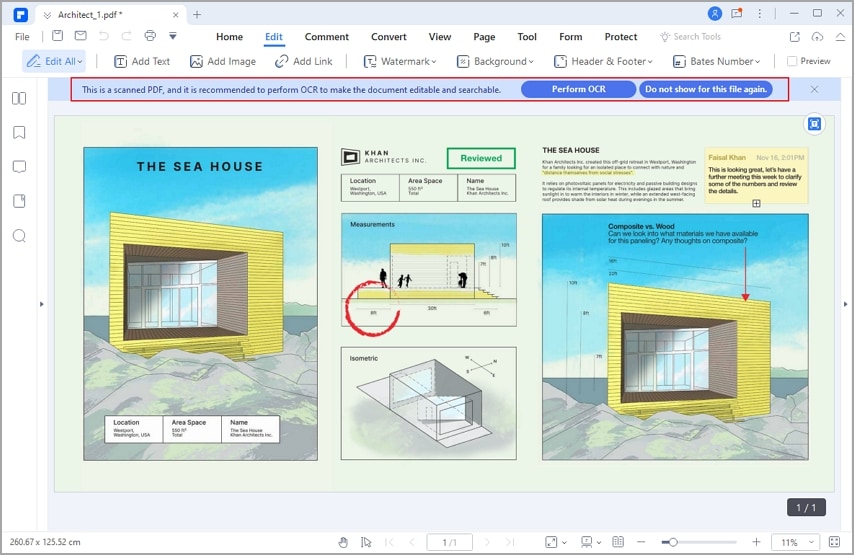
Parte 4. Preguntas frecuentes
1. ¿Cómo fusionar PNG a PDF en Mac?
PDFelement para Mac es la versión para Mac del mismo programa que puedes descargar desde el sitio oficial de Wondershare. Como funciona en Mac y es totalmente compatible, puedes fusionar PDF y PNG y convertir varios archivos PNG a PDF, editarlos y realizar todas las funciones anteriores. La interfaz de usuario es sencilla y fácil de usar.
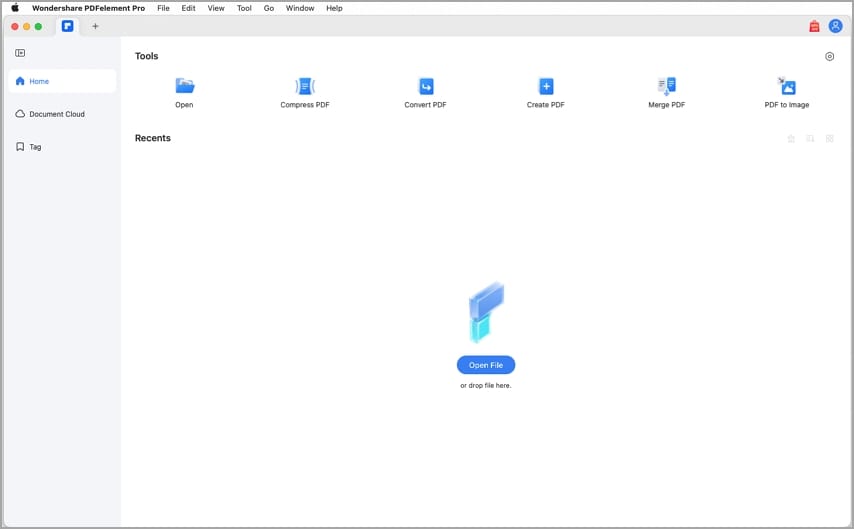
- Haz clic para abrir y ejecutar el programa.
- Haz clic en "Crear PDF" y convierte los archivos PNG en formato PDF uno a uno.
- A continuación, haz clic en el botón "fusionar PDF" para fusionar los archivos PDF en uno solo.
2. ¿Existe alguna herramienta de combinación de PNG y PDF disponible para dispositivos móviles?
Wondershare PDFelement también está disponible para iOS y Android y es compatible con dispositivos móviles. La siguiente captura de pantalla muestra un vistazo a cómo las mismas características están disponibles en la versión de iOS. Debido a que PDFelement es versátil, puedes utilizarlo sin esfuerzo sin necesidad de aprender a utilizarlo en cualquier otro dispositivo.
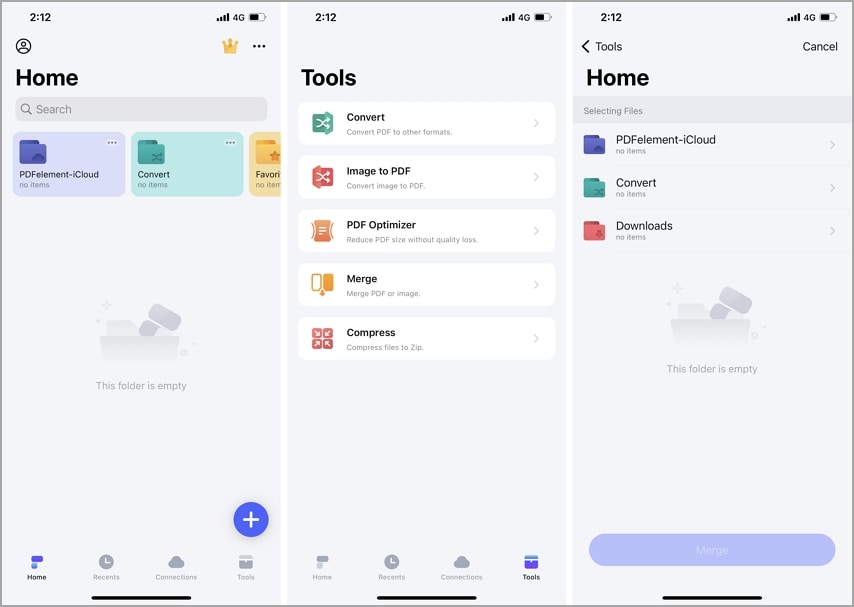
3. ¿Existe alguna solución en línea para fusionar PNG a PDF?
Hay varias herramientas en línea, aunque menos útiles que PDFelement, que son geniales cuando no tienes tiempo o espacio para instalar este programa. HiPDF.com es una herramienta en línea increíble; dado que admite funciones para convertir PNG a PDF y editar y fusionar archivos PNG en un PDF, también puedes utilizarla. Primero debes convertir PNG a PDF y luego fusionar los PDF en un único archivo PDF; además, es gratuita, lo que la convierte en una herramienta muy útil para principiantes. También es compatible con otras herramientas como PDF a Excel, Word a PDF, etc.
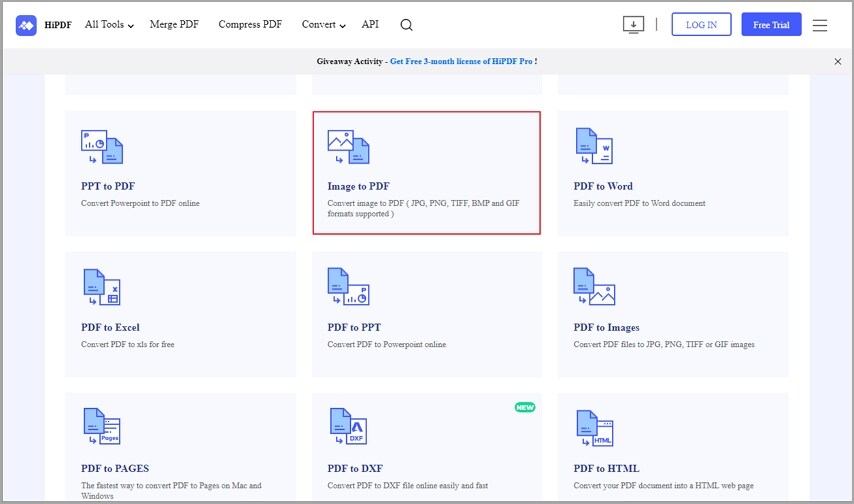
Conclusiones
Como ya sabemos, Wondershare PDFelement es la herramienta más adecuada y con un gran equilibrio entre potencia y versatilidad; pero, cuando no hay otra opción, una herramienta gratuita en línea como HiPDF también es buena. Dado que PDFelement es rápido y ofrece soluciones seguras de forma sencilla, puedes utilizarlo en ordenadores de sobremesa, portátiles, Mac, Windows, Android y iPhone sin preocupaciones, y el precio también es razonable si editas PDFs, fusionas PNG a PDF, haces OCR y combinas PDF y PNG de forma regular.
Por lo tanto, prueba esta herramienta de forma gratuita y compárala con cualquier programa existente que estés utilizando. Definitivamente encontrarás que es una gran alternativa y la más adecuada.

